Heim >System-Tutorial >Windows-Serie >So lösen Sie das Problem, dass die Win10 Xuexin.com-Kamera nicht gestartet werden kann
So lösen Sie das Problem, dass die Win10 Xuexin.com-Kamera nicht gestartet werden kann
- PHPznach vorne
- 2024-01-04 16:41:24879Durchsuche
Meine Freunde benötigen alle Kameras zur Gesichtserkennung bei der Verwendung von Computern, insbesondere bei Xuexin.com, aber kürzlich sagten viele Studenten, dass die Kamera von Xuexin.com nicht eingeschaltet werden kann. Hier ist eine Lösung, die Sie sich ansehen können.
Was tun, wenn die win10 Xuexin.com-Kamera nicht geöffnet werden kann:
1. Klicken Sie unten links auf „Start“ und wählen Sie „Einstellungen“.
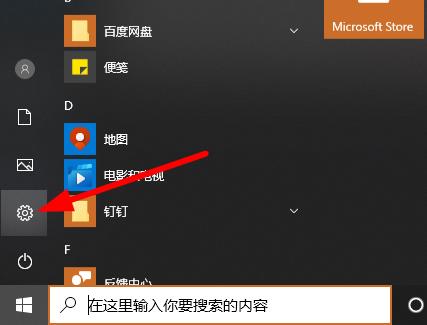
2. Klicken Sie in den Windows-Einstellungen auf „Datenschutz“.
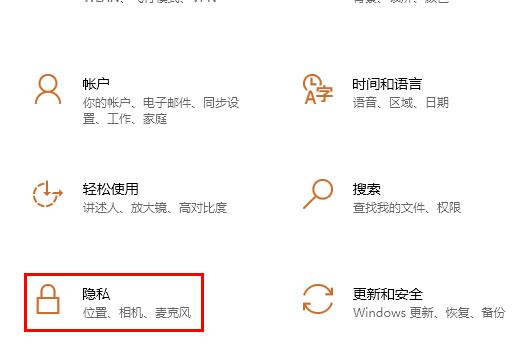
3. Schieben Sie dann die linke Taskleiste nach unten und klicken Sie auf „Kamera“.
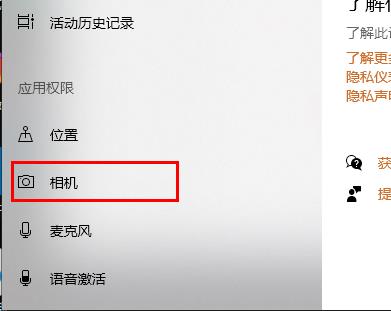
4. Schalten Sie den Schalter unter „Apps den Zugriff auf Ihre Kamera erlauben“ ein.
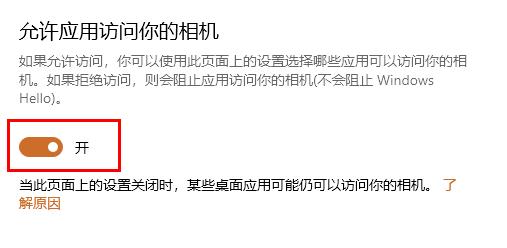
5. Zum Schluss den Schalter nach der entsprechenden Anwendung einschalten.
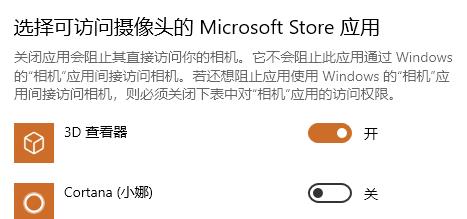
Öffnen Sie einfach die entsprechenden Berechtigungen für die Kamera in den Einstellungen und schon kann es losgehen.
Das obige ist der detaillierte Inhalt vonSo lösen Sie das Problem, dass die Win10 Xuexin.com-Kamera nicht gestartet werden kann. Für weitere Informationen folgen Sie bitte anderen verwandten Artikeln auf der PHP chinesischen Website!
In Verbindung stehende Artikel
Mehr sehen- HTML realisiert die Echtzeitüberwachungsfunktion der Hikvision-Kamera_HTML/Xhtml_Webseitenproduktion
- Lösung für das Problem, dass eine Excel-Tabelle beim Verschieben nicht reagiert
- Wo kann man die Kamera im Win7-System öffnen?
- Wie viele Modelle von Huawei-Handys mit Hubkamera gibt es?
- So installieren Sie den Win7-Kameratreiber – Tutorial zur Installation des Win7-Kameratreibers

